
はじめに
こちらからの続きです。

今回はこれの改訂版になります。

すくすくプラス


見るトレーニング



Switch Accessible Puzzles
本当に高機能なアプリです。
旧kintaのブログではシリーズに分けて使い方の解説をしていました。
それらを転記します。
General settings(セッティング)

左側のメニューには
●Generalsettings(一般的な設定)
●Input method(入力方法)
●Direct selection options(直接入力の設定)
●Colors and background(色とバックグラウンド色の設定)
●Speech and sound(音声や音の設定)
●Student name(生徒の名前)
という6つの設定があります。
1つめの●General settings(一般的な設定)は画面にあるように
■Number of puzzle pieces(パズルの数)
■Puzzle order(パズルの順番)
■Animation speed(アニメーションのスピード)
■Hide close button(終了ボタンを隠す設定)
というのがあります。
■Number of puzzle pieces(パズルの数)では1回で表示するパズルを2個から5個まで変更できます。
昨日紹介した「Matching Puzzles for Kids」では無料版では3個に固定されていましたが,こちらの方は最初から選べるようになっていました。
■Puzzle order(パズルの順番)というのは
<List order>(順番に表示)
<Random>(ランダムに表示)
ということで,用意されているパズルをいつも同じ順番で表示するか,それともランダムに表示させていくかを設定できます。
ここでの,順番というのは

このパズルの種類を選択した画面で選ばれているカテゴリーの順番で表示していくか、それともランダムに表示していくかで決まります。
たとえば,Animals(動物)だとすると,21種類の動物があるのですが,それらをすべて表示したあとに別のカテゴリーに変わっていくという感じです。
■Animation speed(アニメーションのスピード)というのはパズルのピースが登場するスピードを変更できます。
5段階あって
<Slowest>(いちばんゆっくり)
<Slow>(ゆっくり)
<Normal>(ふつう)
<Fast>(はやく)
<Fastest>(いちばんはやく)
といった感じでしょうか。まあ,極端に速さが変わるという感じではありませんが,視覚認知に課題のあるお子さんの場合には,この登場する早さを変えることも指導する際の参考になるかもしれません。
最後の■Hide close button(終了ボタンを隠す設定)
というのは,間違えてお子さんが終了ボタンを押さないように隠す機能です。
その場合に,終了したい時には2本指でピンチをするか2本指でスワイプすると終了ボタンが表示されるようになります。
Input method(入力方法)

これには3つの方法が選択できます。
■Cause and effect(原因と結果)
■Direct selection(直接選択)
■Scanning(スキャニング)
私が秀逸だなと思うのはこの■Cause and effect(原因と結果)という方法です。
言葉通りに画面のどこをタップしても正解してくれるんです。
つまり,スイッチを押すと反応してくれる。
パズルのソフトというとマッチング課題ですから,どれを選べばいいか分からないといけない。
しかし,この入力方法を選べばそれが分からなくても楽しめるんです。
たぶん以下の2つの対象者を意識しているのではと思います。
★とにかく画面をタップすれば反応してくれる初期学習の子ども
★マッチングの学習をはじめるにあたってどうやって操作をすればいいのかを視覚的に認知させるためにソフトの仕組みを理解してもらいたい子ども
まあ,その両方の場合もありそうですが,<まずはソフトを楽しむ>というニーズにぴったりです。
■Direct selection(直接選択)
は,画面をタップするかドラッグして直接選んでいく方法です。
■Scanning(スキャニング)
はスイッチまたは画面をタップして移動していく候補を確定していく方法です。
Direct selection options(直接入力の設定)

これは,直接操作した時の細かい設定ができます。
ここには4つのメニューがあります。
■Touch enabled(always on)(タッチ操作が利用可(常時オン))
■Imput(入力の仕方)
■Drag and drop tolerance(ドラッグドロップの許容度)
■select with switches(スイッチによる選択)
一番上の
■Touch enabled(always on)タッチ操作が利用可(常時オン))というのは,書かれているようにタッチで操作が出来るというのをですが,これは変更が出来ないようで常時オンになっていました。
タッチ操作が出来ない必要性ってなんなのか分かりませんが,もしかするとスイッチだけでコントロールしたいのかもしれません。
2番目の
■Imput(入力の仕方)は<Single touch>(1回タッチ)と<Drag and drop>(ドラッグアンドドロップ)の2つが選べます。
文字通り<Single touch>(1回さわって決定)の方は提示されたピースがはまる枠を1回タッチすれば決定します。
これは,麻痺があったり操作に不慣れな子どもの場合にはドラッグするのはむずかしい場合があるので,いいでしょうね。
<Drag and drop>(ドラッグアンドドロップ)は一般的なパズルソフトの操作方法となります。
3番目の
■Drag and drop tolerance(ドラッグドロップの許容度)
は,ドラッグドロップをした時の判定方法をです。
これは3段階あって
<Less precise>(簡単)<Precise>(ふつう)<More precise>(厳密)といったところでしょうか?
preciseというのは「正確な」という意味です。
4番目の
■select with switches(スイッチによる選択)
で,やっとスイッチでの操作が出てきました。
このオプションをオンにするとBluetoothでつながったキーボードやキーボードのコードを送ってくれるスイッチインターフェース(たとえば「できiPad。」など)で操作することが可能となります。
表示されたピースがはまる型をキーボードの数字で選ぶ事になります。
数字の割り当ては,左から順番に「1」「2」「3」「4」「5」となるようです。
ですので,画面をタッチしなくてもスイッチ操作で選択して使うことが可能です。
Scanning options(スキャンの設定)

これには大きく分けて「Scanning method(スキャニングの方法)」と「Appearance and sound(見え方と音の設定)」があります。
「Scanning method(スキャニングの方法)」には
■Number of switches(スイッチの数)
■Scan rate (in seconds)(スキャンの早さ(秒数))
■Scanning action(スキャンのアクション方法)
があります。
■Number of switches(スイッチの数)
には
<1 switch auto-scan>(1スイッチオートスキャン)
<2 switch step scan>(2スイッチステップスキャン)
があります。
スキャン操作をご存じの方はおなじみの「オートスキャン」(自動で選択項目が移動していってタイミングを合わせてスイッチを押す方法)と,1つのスイッチで候補を移動させていき,もう1つのスイッチで決定する「ステップスキャン」があります。
この設定は,前回紹介した●Input method(入力方法) で■Scanning(スキャニング)を選ばないと有効にはなりません。
また,操作のためのスイッチについてBluetoothで接続されたスイッチボックスまたはキーボードから「1」または「2」のキーコードを送ることで操作できます。
<1 switch auto-scan>(1スイッチオートスキャン)の時には「1」のキーコードで
<2 switch step scan>(2スイッチステップスキャン)の時には「2」のキーコードで候補が移動していき,「1」のキーコードで決定します。
もしも,スイッチボックスを持っていない時には画面を「1本の指」でタップすると「1」のキーコードを送り「2本の指」で同時にタップすれば「2」のキーコードを送ることも出来るようになっていました。
次に
■Scan rate (in seconds)(スキャンの早さ(秒数))
これは<1 switch auto-scan>(1スイッチオートスキャン)の時の移動のタイミングの早さを決定します。
0.5秒から最大60秒となります。
ただし,試してもらえればいいのですが60秒というのは耐えられるながっさでは無いかもしれません。
候補としては以下があります。
0.5
1
2
3
4
5
7
10
15
20
30
60
次は
■Scanning action(スキャンのアクション方法)
これには<Scan choices(候補を選ぶ方法)>と<Move piece(ピースを動かす方法)>があります。
といっても分かりにくいので図で紹介しますと
<Scan choices(候補を選ぶ方法)>
はこんな感じ。

候補の木の枠を四角く囲んでそちらを移動します。
そして<Move piece(ピースを動かす方法)>はピース自体が横に動いていきます。

さて,あと一息。
後半の「Appearance and sound(見え方と音の設定)」です。
これには以下の3つの設定があります。
■Scan cursor(候補の見え方)
■Smooth scanning(候補の移動の仕方)
■Scan sound(移動時の音の設定)
ここら辺は,日本語と原文がだいぶ違いますね。説明的な訳をつけてみました。
■Scan cursor(候補の見え方)
というのは,候補が動いている時に<Solid(そのまま表示)>と<Flashing(フラッシュする)>という2つの選択が出来るようになっています。
<Solid(そのまま表示)>というのは,言葉のとおり,ただ表示されるだけですが,<Flashing(フラッシュする)>にすると枠またはピースが点いたり消えたりと明滅します。
認知理解に困難がある子どもの場合,どれに対して操作をすればいいのか分かりにくい場合があるので,こうして動くことでどれを操作しているのか理解しやすくなります。
次の
■Smooth scanning(候補の移動の仕方)
はチェックを入れていると候補が移動する時にじわじわっとスムーズに動きますが,このチェックを外すと,次の候補に移動する時には飛ぶように動いていきます。
連続的に動いた方が分かりやすい子どもと,意図的に飛ばす子方がいい場合,これは視知覚の力を先生がどのように評価するかで使い分けられると思います。
一般的にはスムーズに動かす方が理解しやすいでしょうが,もうちょっと高い目標を目指したい場合にはこのチェックを外した設定というのも有効だと思います。
まさに,先生の力量が問われる設定です。
最後は
■Scan sound(移動時の音の設定)
です。
これには<Beep(ビープ音)>と<Click(クリック音)>と<None(無し)>があります。
移動する時にどのような音が鳴るか,または音を出さないかの設定ですね。
Colors and background(色とバックグラウンド色の設定)

これには以下の2つの設定があります。
「Screen Background(スクリーンの背景色)」「Item Highlighting(アイテムの枠の色)」となります。
まず「Screen Background(スクリーンの背景色)」から。
これには以下の2つの設定があります。
■Label(バックグラウンドの色)
■Use solid background(色指定のオンオフ)
です。
■Label(バックグラウンドの色)はスクリーンの背景色をカラーピッカーから指定したり,標準の色(青)や黒か白に指定することができます。
■Use solid background(色指定のオンオフ)は上記の色で設定した背景を使うのか,それともデフォルトの色(青のレザータッチの色)で利用するかを設定できます。
これは,視知覚に課題のある生徒さんが見やすい背景色を検討する際には使える設定になりますね。
「Item Highlighting(アイテムの枠の色)」では枠線の色の設定とその線の幅の設定ができます。
枠線というのはScanningをした時に候補となる枠をハイライトする際の色の設定です。

この色も上記のバックグラウンドの色設定と同じようにラーピッカーから指定したり,標準の色(ピンク)や黒か白に指定することができます。
また,枠線の幅は広いのと狭いの2種類がありました。
ダウンロードはこちらより

視覚認知バランサー
レデックスから発売されているwindowsアプリのiPad版です。
こちらに動画での解説があります。
また、レデックスのサイトに丁寧に解説が書かれています。

ダウンロードはこちらより

聴覚認知バランサー
上記と同じレデックスから販売されているアプリです。
聴く
ということについて,様々なデータをとることができ,それを後で確認するためのログが取れます。
iPad版では,表示はできますが,ファイルの書き出しまでは対応していません。
また,いくつかのテストが用意されていたのですが,一番気になったのはいわゆる「カクテルパーティー効果」といわれるような,「イン・ザ・クラウド」という騒音の場所での音を聞き取れるかのテストが用意されているのです。
聴覚障害のある子どもさんだけでなく,幅広にいろいろと使ってもらえそうです。
解説サイトはこちら

ダウンロードはこちらより

どうぶつまる
LITALICOが開発した言葉を学ぶためのパズルアプリです。
こういったアプリで大切なのは
デザイン性
操作性
了解性
かなと思います。
このあぷりは、それらのどれも満たしています。
すぐに学校で使いたくなりますね。
ただ、残念なのは、ある程度進むと課金がある事。
そんなに高くないと思いますが、学校ではちょっとハードルになるケースがあります。
ですが、こういったものを作るのにはすごくコストがかかっている。
そういったことを考えて欲しい。
まずは、無料で試してみてぜひ、予算が出るように交渉してはどうでしょうか?
解説の動画はこちら
ダウンロードはこちらより

パニックパニック
名前だけでもちょっと引いてしまいそうなアプリですが、文字に何が書かれているかを理解して、色を選ぶ「パニックカラーズ」、文字を数字に置き換えて選択する「パニックパニック」、数字が奇数か偶数かそれとも指定された色かを瞬時に判断する「パニックナンバー」という3つのアプリです。
LDのあるお子さんに集中力を鍛えるために使われたとのことです。
人によってはいやがってしまうかもしれませんので、誰もが使えるわけではないでしょうけど、子どもさんが興味を持ってくれるのなら使っても良いかもしれませんね。
ダウンロードはこちら
パニックカラーズ 〜瞬時に見抜けシリーズ〜

パニックパニック 〜瞬時に見抜けシリーズ〜
パニックナンバー 〜瞬時に見抜けシリーズ〜

ディスレクシア音読指導アプリ
肢体不自由向けではないのですが、ディスレクシア音読指導アプリとなります。
とても興味深いアプリなんですが、残念なことにプロデュースしていた、小枝さんが鳥取大学から出られている関係からかサポートサイトにはつながりません。
ということは、今後のバージョンアップが心配です。
ちなみに、小枝教授は現在、国立成育医療研究センターにおつとめになられています。
現在、オンラインアプリとなっているようです。
ダウンロードはこちら
ディスレクシア音読指導アプリ 単音直音統合版
ディスレクシア音読指導アプリ・単語版 ビギナー
ディスレクシア音読指導アプリ・単語版 チャレンジャー
YumYumパズル
いつもお世話になっているキートンコムさんの型はめパズルです。
紹介ページ
キートンコムさんはこちらのブログからいつも勉強させてもらっています。
超おすすめですよ。
ダウンロードはこちらより

時計くみたてパズル
上記のキートンコムさんが作られた時計の学習パズルです。
サポートサイトはこちら
ダウンロードはこちらより

お金の学習
沖縄の特別支援学校の先生が作られたアプリシリーズです。
古いiPadでも動いていたのですが、今はどうかな。
こちらで使い方の記事が載っています。
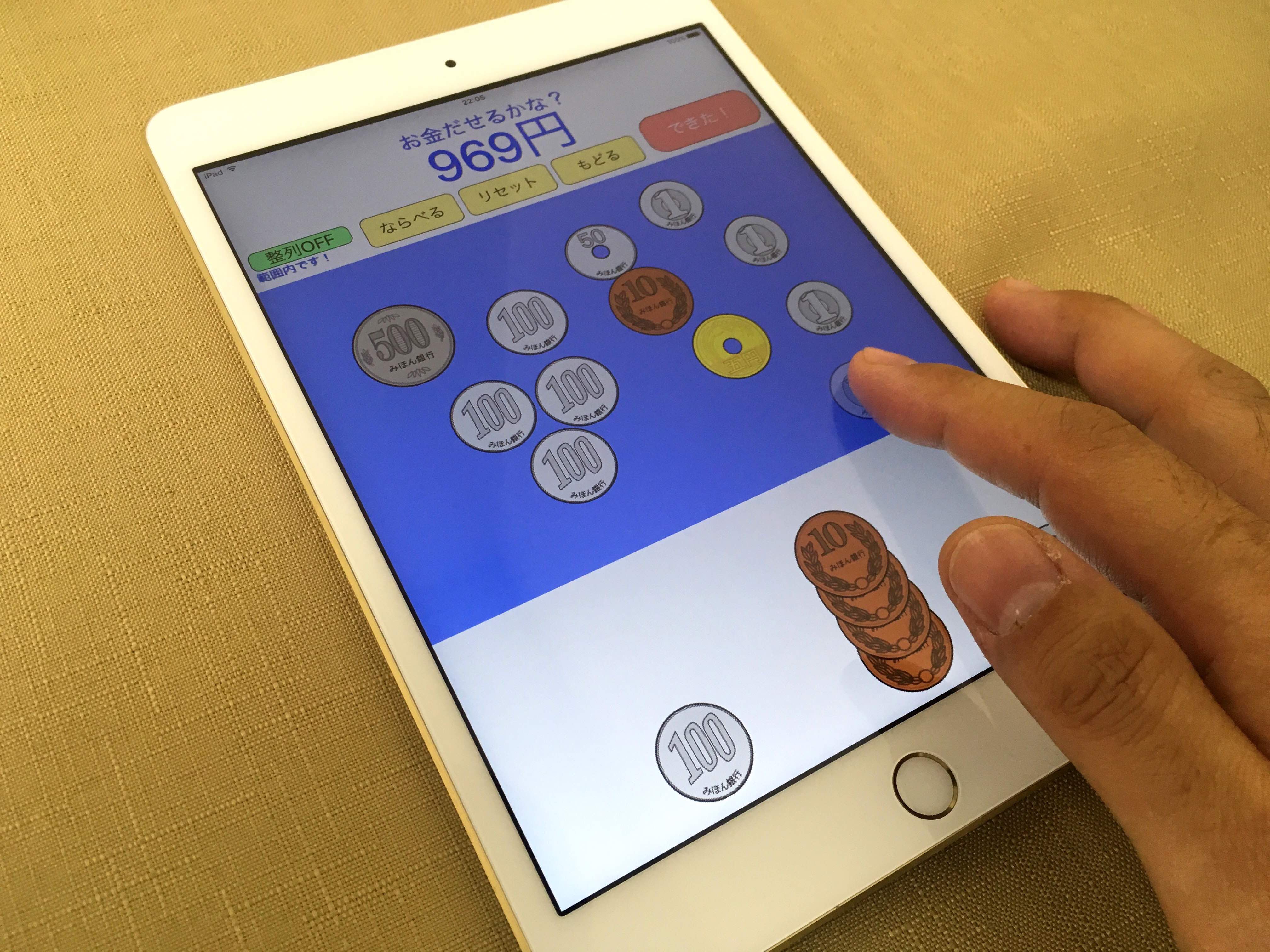
ダウンロードはこちらより
お金の学習

お金の学習2
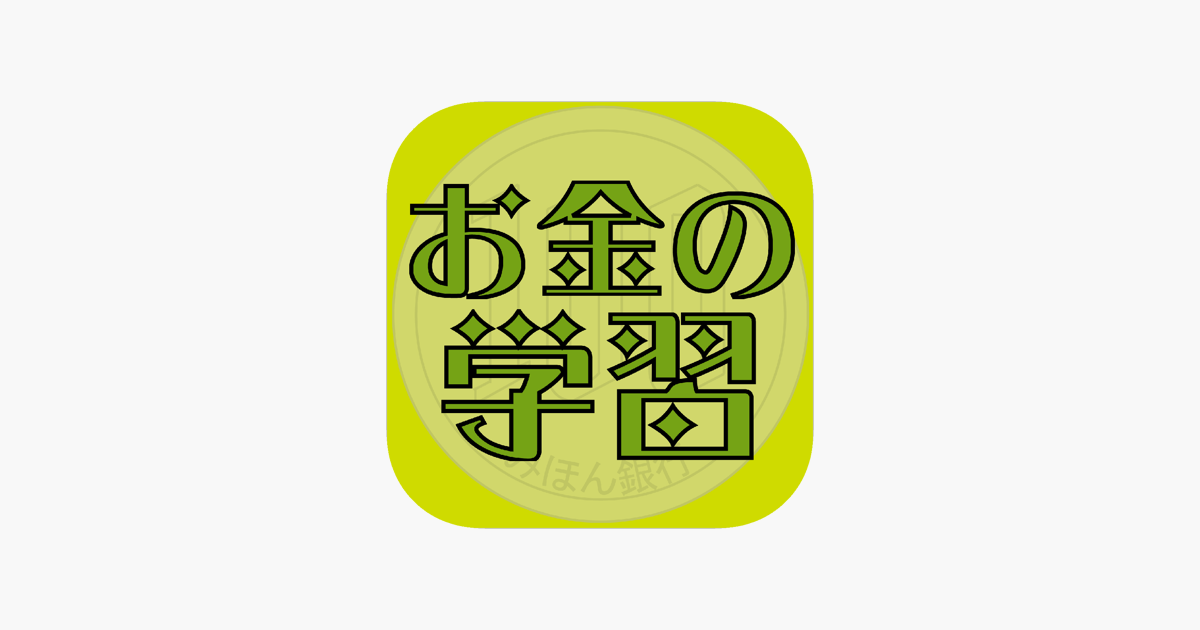
買い物学習

お金そろばん

どっちがおおい









コメント